Werbung
Häufige Amazon-Käufer kennen die Tools, die es können Verbessern Sie Ihr Einkaufserlebnis Der Amazon Shopping GuideDieser kostenlose Amazon-Einkaufsführer beschreibt alles, was Sie wissen müssen, um Amazon optimal zu nutzen und die besten Angebote zu erhalten. Weiterlesen sind wertvoll. Glücklicherweise verfügt Chrome über Amazon-Erweiterungen, mit denen Sie problemlos gute Angebote finden, Preise überprüfen und Artikel zu Ihren Wunschliste hinzufügen können.
Amazon Lightning Deal Watcher
Wenn Sie diese Amazon Lightning-Angebote regelmäßig überprüfen möchten, ist dies die richtige Erweiterung für Sie. Die Schaltfläche wird in Ihrer Erweiterungssymbolleiste mit einer Nummernanzeige für neue Angebote angezeigt. Klicken Sie jederzeit auf die Schaltfläche, um die aktuellen und kommenden Amazon Lightning-Angebote anzuzeigen, die beide auch Nummernindikatoren enthalten.
Jede Produktanzeige zeigt das Bild, den Preis, die Kurzbeschreibung, die verbleibende Kaufzeit zu diesem Preis und die Anzahl der verbleibenden Produkte. Wenn Sie ein Produkt auswählen, werden Sie zu dieser Produktseite in Amazon navigiert.
Sie können die Einstellungen für Amazon Lightning Deal Watcher auch ändern, indem Sie auf das Werkzeugsymbol oben rechts im Popup klicken. Hier können Sie die genauen Kategorien auswählen, für die Sie Angebote sehen möchten, von Automobil über Mode bis hin zu Lebensmitteln. Dies hilft Ihnen, die Angebote für Sie einzugrenzen.
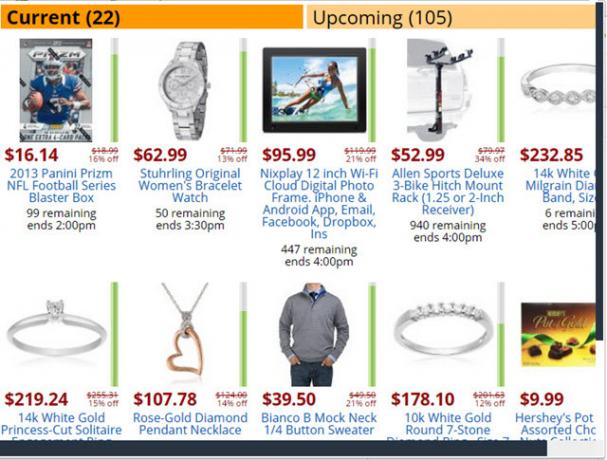
Wenn du möchtest Verfolgen Sie Preisänderungen Mit Prices Drop Monitor können Sie sich bei Amazon einen Deal sichernDank der hohen Werte ihrer Premium-Services wie Amazon Prime kommen Millionen von Kunden immer wieder zurück. Es kann mühsam sein, jeden zweiten Tag einen Schaufensterbummel zu machen und geduldig auf das richtige Angebot zu warten ... Weiterlesen Für bestimmte Produkte bei Amazon ist The Camelizer die perfekte Erweiterung für Sie. Wenn Sie eine Produktseite besuchen, klicken Sie einfach auf das Kamelsymbol, das nach der Installation der Erweiterung in der URL-Leiste oben auf dem Bildschirm angezeigt wird. Daraufhin wird ein Popup mit einem Preisverlaufsdiagramm für das Produkt angezeigt. In der Grafik werden links die Preise und unten die Daten angezeigt, sodass Sie die Preisschwankungen für das Produkt leicht erkennen können. Sie können das Diagramm so anpassen, dass der Preisverlauf für einen Monat, drei Monate, sechs Monate, ein Jahr oder den gesamten Verlauf angezeigt wird.
Ein weiteres großartiges Feature von The Camelizer ist die Möglichkeit, Preisbenachrichtigungen zu erstellen. Unter der Grafik finden Sie Preisangaben für Amazon und alle verfügbaren Drittanbieter. Geben Sie einfach den gewünschten Preis neben dem Verkäufer ein, fügen Sie Ihre E-Mail-Adresse hinzu und klicken Sie auf die Schaltfläche Preisuhren erstellen. Sie erhalten dann eine E-Mail-Benachrichtigung, wenn der Preis des Produkts mit dem von Ihnen eingegebenen gewünschten Preis übereinstimmt.
Ein zusätzlicher Bonus für die Verwendung von The Camelizer ist, dass es auch mit Best Buy und Newegg funktioniert. Das Kamelsymbol wird nur in Ihrer URL-Leiste angezeigt, wenn Sie auf einer teilnehmenden Verkäufer-Website einkaufen.
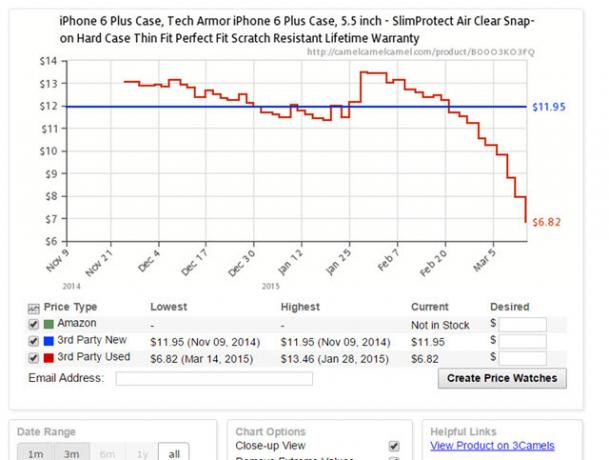
Dies ist eine hilfreiche Erweiterung, um zu sehen, wie viel es kostet, alle Artikel in Ihrer Amazon-Wunschliste zu kaufen. Nach der Installation und Anmeldung bei Amazon wird die Anzahl der Artikel zusammen mit der Zwischensumme für alle direkt unter dem Namen der angezeigten Wunschliste angezeigt. Die Zwischensumme addiert die für jeden Artikel angezeigten Preisbeträge und enthält keine Steuern oder Versandkosten. Die Erweiterung funktioniert mit allen Ihren Amazon Wish Lists.
Es gibt eine kleine Besonderheit beim Anzeigen Ihrer Standard-Wunschliste. Die Lieferadresse wird unter dem Namen dieser Wunschliste angezeigt. Wenn also die Amazon Wish List Total aktiviert ist, überlappt sie diese Adresse und kann das Lesen erschweren. Die Erweiterung funktioniert jedoch hervorragend mit den übrigen Listen.

Diese Chrome-Erweiterung ist definitiv ein Favorit. Das Zur Amazon Wish List-Erweiterung hinzufügen Fügen Sie mit diesem Chrome-Browser-Addon alles zu Ihrer Amazon-Wunschliste hinzuGelegenheiten, Geschenke zu geben und zu empfangen, finden das ganze Jahr über statt. Ebenso haben Sie das ganze Jahr Zeit, Ihre eigene Wunschliste zu erstellen und Geschenkideen für Freunde und Familie zu sammeln. Aber hast du eine ... Weiterlesen Mit dieser Option können Sie ein Produkt von einer beliebigen Einkaufswebsite per Knopfdruck zu Ihrer Amazon-Wunschliste hinzufügen.
Nach Installation der Erweiterung Manuelles Installieren von Chrome-ErweiterungenGoogle hat kürzlich beschlossen, die Installation von Chrome-Erweiterungen von Websites von Drittanbietern zu deaktivieren. Einige Nutzer möchten diese Erweiterungen jedoch weiterhin installieren. Hier erfahren Sie, wie es geht. Weiterlesen Kaufen Sie einfach auf Ihren Lieblingswebsites ein. Wenn Sie sich auf der Produktseite für einen Artikel befinden, den Sie Ihrer Liste hinzufügen möchten, klicken Sie einfach in Ihrer Erweiterungssymbolleiste auf die Schaltfläche "Zur Amazon-Wunschliste hinzufügen". Sie sehen dann ein Popup, das ein Bild des Produkts, seinen Namen, Preis, ein Mengenfeld, einen Kommentarbereich und das Dropdown-Menü „Zur Wunschliste hinzufügen“ zeigt. Wählen Sie die gewünschte Wunschliste aus dem Dropdown-Menü aus, klicken Sie auf die Schaltfläche, und das Produkt wird automatisch zur ausgewählten Wunschliste hinzugefügt. Sie können das Bild auch ändern, wenn weitere verfügbar sind, den Namen, den Preis und die Menge bearbeiten und einen Kommentar hinzufügen. Nach dem Hinzufügen des Produkts sehen Sie eine kurze Bestätigung der Wunschliste, zu der es hinzugefügt wurde.
Wenn Sie sich das nächste Mal bei Amazon anmelden und die Wunschliste auswählen, in der Sie das Produkt hinzugefügt haben, werden beim Hinzufügen dieselben Informationen wie im Popup angezeigt. Sie können auch den Kommentar, die Menge und die Priorität bearbeiten, wenn Sie möchten. Um den Artikel zu bestellen, klicken Sie einfach auf die Schaltfläche "Diese Website einkaufen" und Sie gelangen zur Produktseite auf der Website, auf der Sie den Artikel kaufen können. Beachten Sie, dass Artikel nur dann auf der Amazon-Website gekauft werden können, wenn sie von dort hinzugefügt wurden. Dies ist jedoch ein wunderbares Tool zum Hinzufügen von Elementen zu einer Liste, in der Sie sie verfolgen können. Es ist besonders praktisch für Urlaubseinkäufe, Hochzeits- oder Babyregister und Geschenklisten für Ihre Familie und Freunde.
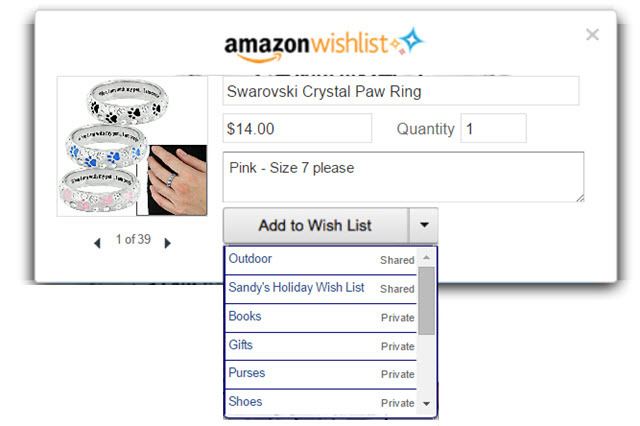
Wie verbessern Sie Ihren Amazon-Einkauf?
Diese großartigen Erweiterungen sind sehr hilfreich für die Preisverfolgung. Einkaufen für Angebote 5 Möglichkeiten, weniger für Amazon-Einkäufe auszugebenAmazon hat sich einen Ruf für günstige Preise erarbeitet. Obwohl nicht immer die billigste und oft nicht die beste Quelle für Verkaufs- und Ausverkaufsartikel, ist der Lagerbestand im Allgemeinen kostengünstig und wird mit einem großen ... Weiterlesen und Hinzufügen von Elementen zu Ihren Listen. Hast du irgendwelche anderen Amazon-Erweiterungen 3 Google Chrome-Erweiterungen, um beim Online-Einkauf Geld zu sparen Weiterlesen das du gerne benutzt? Bitte hinterlassen Sie uns unten einen Kommentar, um Ihre Favoriten zu teilen.
Mit ihrem BS in Informationstechnologie arbeitete Sandy viele Jahre in der IT-Branche als Projektmanagerin, Abteilungsleiterin und PMO-Leiterin. Sie entschied sich dann, ihrem Traum zu folgen und schreibt nun ganztägig über Technologie.


